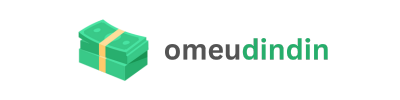Introduzir o uso de tabelas dinâmicas no Excel é um passo essencial para quem deseja melhorar suas habilidades em análise de dados. As tabelas dinâmicas são ferramentas poderosas que permitem extrair informação útil a partir de grandes conjuntos de dados de forma rápida e prática. Dominar seu uso pode significar uma grande economia de tempo e um aumento significativo na produtividade, tanto para análises financeiras quanto para relatórios de vendas ou acompanhamento de projetos.
Neste artigo, vamos explorar tudo o que você precisa saber para começar a usar tabelas dinâmicas no Excel. Desde os conceitos básicos até as funcionalidades avançadas, passando por dicas de personalização e resolução de erros comuns. Prepare-se para transformar suas análises de dados!
O que é uma tabela dinâmica e para que serve
Uma tabela dinâmica é uma ferramenta de análise de dados disponível no Excel que permite resumir, analisar, explorar e apresentar dados de diversas maneiras. Com ela, é possível reorganizar e sintetizar dados complexos em relatórios e gráficos compreensíveis. O termo “dinâmica” refere-se à capacidade de ajustar a configuração e a organização dos dados de acordo com as suas necessidades sem alterar a planilha original.
As tabelas dinâmicas servem principalmente para gerar resumos de informação com diferentes níveis de detalhe, o que possibilita uma análise mais profunda das informações. Elas são amplamente utilizadas em ambientes corporativos e educacionais para monitorar desempenho, comparar informações e prever tendências.
Em resumo, a vantagem das tabelas dinâmicas é a sua flexibilidade e facilidade em oferecer uma visão clara dos dados, que de outra forma poderiam ser difíceis de interpretar.
Benefícios de usar tabelas dinâmicas no Excel
O uso de tabelas dinâmicas no Excel oferece inúmeros benefícios, especialmente quando se lida com grandes volumes de dados. Entre os principais, destaca-se a capacidade de processamento de informação em tempo real, que possibilita a identificação rápida de padrões e tendências.
Outro grande benefício é a personalização. Tabelas dinâmicas permitem que você ajuste rapidamente suas análises conforme novas perguntas surgem ou a direção do projeto muda. Isso significa que você pode comparar diferentes modelos de dados sem precisar criar novas planilhas ou fórmulas complexas.
Além disso, tabelas dinâmicas ajudam a evitar erros manuais. Como os cálculos são feitos automaticamente pelo Excel, a chance de falhas que poderiam ocorrer em análises manuais é significativamente reduzida, garantindo maior precisão nos resultados.
Passo a passo para criar uma tabela dinâmica
Criar uma tabela dinâmica no Excel é um processo simples, mas que pode ser aprimorado com a prática. Abaixo estão os passos básicos para criar a sua primeira tabela dinâmica:
-
Preparação dos Dados: Certifique-se de que a sua planilha de dados está organizada, sem linhas ou colunas em branco, e que possui cabeçalhos claros para cada coluna.
-
Inserção da Tabela Dinâmica: Selecione qualquer célula dentro dos dados e vá até a aba “Inserir” no Excel. Em seguida, clique em “Tabela Dinâmica”. Isso abrirá uma caixa de diálogo na qual você pode especificar o intervalo de dados e o local onde deseja que a tabela dinâmica seja criada.
-
Configuração da Tabela: Após criar a tabela dinâmica, será exibido um campo de lista à direita, onde você poderá arrastar e soltar cabeçalhos de coluna nos campos “Linhas”, “Colunas”, “Valores” e “Filtros” para configurar a apresentação dos dados.
Este é o esqueleto básico para montar uma tabela dinâmica. A partir daí, você pode começar a personalizar e ajustar suas configurações para melhor atender suas necessidades de análise.
Como personalizar e formatar uma tabela dinâmica
Personalizar e formatar uma tabela dinâmica no Excel é crucial para torná-la mais compreensível e atraente. A personalização começa no painel de campos da tabela dinâmica, onde você pode reorganizar os dados arrastando itens para diferentes áreas de resultados.
O Excel oferece diversas opções de formatação para melhorar a aparência das suas tabelas dinâmicas. Você pode mudar o estilo de exibição, adicionar bordas e cores, e até mesmo alterar o formato dos números para facilitar a leitura dos dados.
Adicionalmente, é possível criar cálculos personalizados usando campos calculados. Isso permite a execução de operações matemáticas com os dados já existentes na sua tabela dinâmica, ampliando ainda mais as possibilidades de análise. A personalização eficaz garante que você tire o máximo proveito dos seus dados.
Dicas para organizar dados antes de criar a tabela
Antes de criar uma tabela dinâmica, é fundamental garantir que seus dados estejam adequadamente organizados. Aqui estão algumas dicas para ajudar nesse processo:
-
Use cabeçalhos claros: Certifique-se de que cada coluna tem um cabeçalho descritivo. Isso facilita o entendimento do que cada coluna representa ao configurar a tabela dinâmica.
-
Elimine lacunas: Assegure-se de que não existam células vazias em sua tabela de dados. Linhas ou colunas em branco podem causar problemas na exibição de dados.
-
Consistência nos dados: Verifique se os dados dentro de cada coluna seguem um formato consistente. Por exemplo, não misture texto com números na mesma coluna.
Organizar bem seus dados antes de começar facilita a criação de tabelas dinâmicas e evita problemas posteriores que poderiam consumir muito tempo para resolução.
Como usar filtros e segmentações em tabelas dinâmicas
Os filtros e segmentações são ferramentas valiosas para explorar dados em tabelas dinâmicas. Com eles, é possível focar em subconjuntos específicos de dados sem alterar permanentemente a estrutura da tabela. Filtros podem ser aplicados diretamente nos campos de “Filtro” ou nas áreas de “Linha” e “Coluna” para refinar os dados exibidos.
Além disso, o Excel oferece a funcionalidade de segmentação de dados, que são painéis interativos que facilitam ainda mais a filtragem em um ou mais campos de tabela dinâmica. Isso torna o processo mais visual e intuitivo, permitindo ajustes rápidos no conjunto de dados analisados.
Utilizar filtros e segmentações de forma eficaz pode aprimorar significantemente a qualidade e a eficiência da análise dos dados, oferecendo respostas rápidas a perguntas específicas.
Erros comuns ao usar tabelas dinâmicas e como evitá-los
A criação de tabelas dinâmicas no Excel pode ser simples, mas alguns erros comuns podem ocorrer e comprometer o resultado final. Abaixo estão alguns desses erros e como você pode evitá-los:
-
Dados fonte mal organizados: Este é um dos problemas mais comuns e pode ser evitado assegurando-se de que os dados estão livres de linhas ou colunas em branco e que os cabeçalhos estão claros.
-
Atualizações esquecidas: Após a alteração dos dados originais, é crucial atualizar manualmente a tabela dinâmica. Isso pode ser feito clicando em qualquer célula da tabela dinâmica e selecionando “Atualizar” na aba de “Análise de Tabela Dinâmica”.
-
Erros de fórmula: Muitas vezes, ao criar campos calculados, erros podem surgir por conta de referências incorretas. Revisar as fórmulas atentamente pode ajudar a garantir que os cálculos estejam corretos.
Evitar esses erros contribui para uma experiência mais suave e resultados mais precisos na análise de dados.
Exemplos práticos de uso de tabelas dinâmicas no dia a dia
Tabelas dinâmicas são versáteis e podem ser aplicadas em diversas situações no dia a dia de qualquer negócio. Aqui estão alguns exemplos de como elas podem ser utilizadas:
-
Relatórios de vendas: Empresas podem usar tabelas dinâmicas para resumir dados de vendas por região, período ou produto, ajudando a identificar padrões e áreas de melhoria.
-
Análise financeira: É possível ajustar os dados financeiros rapidamente para identificar tendências de despesas ou receitas, o que facilita o planejamento e a tomada de decisões.
-
Gerenciamento de estoque: Tabelas dinâmicas podem ser usadas para monitorar níveis de estoque e identificar produtos que estão com baixa ou alta rotatividade.
Esses são apenas alguns exemplos de como tabelas dinâmicas podem simplificar o processo analítico e operacional em várias áreas.
Como atualizar e manter tabelas dinâmicas eficientes
Manter suas tabelas dinâmicas atualizadas é essencial para garantir que suas análises sejam precisas e relevantes. Para isso, é necessário entender como o Excel gerencia dados dinâmicos e tomar medidas para otimizar esse processo.
Uma prática recomendada é usar intervalos nomeados. Isso permite que a tabela dinâmica se ajuste automaticamente às alterações nos dados sem que você precise redefinir o intervalo manualmente.
Além disso, automatizar a atualização de tabelas dinâmicas ao abrir a planilha pode economizar tempo. Isso é feito definindo opções de atualização automática através das preferências do Excel.
Manter suas tabelas dinâmicas eficientes contribui para um fluxo de trabalho mais suave e dados mais confiáveis.
Recursos avançados: tabelas dinâmicas com gráficos e cálculos personalizados
Para usuários mais avançados, o Excel oferece recursos que permitem combinar tabelas dinâmicas com gráficos para criar representações visuais dos dados de maneira mais eficaz. Gráficos dinâmicos são interativos e mantêm todas as características de atualização automática da tabela dinâmica comum, oferecendo uma visão visual que complementa os dados numéricos.
Outra funcionalidade avançada são os cálculos personalizados. Usando o recurso de “Campo Calculado”, é possível criar operações matemáticas personalizadas dentro da tabela dinâmica, o que expande ainda mais sua capacidade analítica.
Esses recursos avançados não apenas aprimoram a apresentação dos dados, mas também elevam a qualidade das análises realizadas, transformando dados complexos em insights valiosos e de fácil compreensão.
FAQ
O que fazer se a tabela dinâmica não atualizar automaticamente?
Para garantir que sua tabela dinâmica esteja sempre atualizada, você pode clicar com o botão direito na tabela e selecionar “Atualizar”. Outra opção é configurar a atualização automática ao abrir a planilha.
Como resolver problemas de desempenho com tabelas dinâmicas grandes?
Problemas de desempenho podem ser mitigados ao reduzir a quantidade de dados processados usando filtros ou ao agregar dados em intervalos adequados antes de criar a tabela dinâmica.
Posso usar fórmulas dentro de tabelas dinâmicas?
Sim, o Excel permite o uso de “Campos Calculados” para criar fórmulas personalizadas dentro de tabelas dinâmicas, embora isso deva ser feito com cuidado para não gerar erros de cálculo.
Como adicionar segmentações a uma tabela dinâmica?
Para adicionar segmentações, clique na tabela dinâmica, vá até a aba “Análise de Tabela Dinâmica” e selecione “Inserir Segmentação de Dados”. Escolha os campos que deseja segmentar.
É possível combinar múltiplas tabelas dinâmicas em uma só?
Sim, você pode usar “Modelo de Dados” do Excel para combinar múltiplas tabelas dinâmicas e criar relações entre diferentes conjuntos de dados.
Recapitulando
As tabelas dinâmicas são uma ferramenta poderosa no Excel que facilitam a análise de dados de forma eficiente e flexível. Elas são úteis em diversos contextos para realizar relatórios, previsão de tendências e organização de dados complexos. Ao criar tabelas dinâmicas, é importante organizar bem os dados de entrada e saber como personalizar a tabela para maximizar seus benefícios. Evitar erros comuns e fazer uso de recursos avançados, como gráficos dinâmicos, amplia ainda mais suas capacidades de análise. Dominar o uso de tabelas dinâmicas pode transformar significativamente suas habilidades analíticas e otimizar seus processos de tomada de decisão.